ps怎么设计鎏金线条效果? ps金色线条的设计方法
发布时间:2022-05-09 17:00:00 作者:佚名  我要评论
我要评论
ps怎么设计鎏金线条效果?想要做金色闪粉线条个,爱怎么设计鎏金线条呢?下面我们就来看看ps金色线条的设计方法,详细请看下文介绍
(福利推荐:你还在原价购买阿里云服务器?现在阿里云0.8折限时抢购活动来啦!4核8G企业云服务器仅2998元/3年,立即抢购>>>:9i0i.cn/aliyun)
Photoshop怎么制作鎏金线条效果?想要制作金色线条,该怎么制作这种背景效果呢?下面我们就来看看详细的教程。

首先,我们打开Photoshop,点击屏幕框选的【创建】,新建空白画布。

选择柔边画笔,在画布上随意涂抹,如下图。
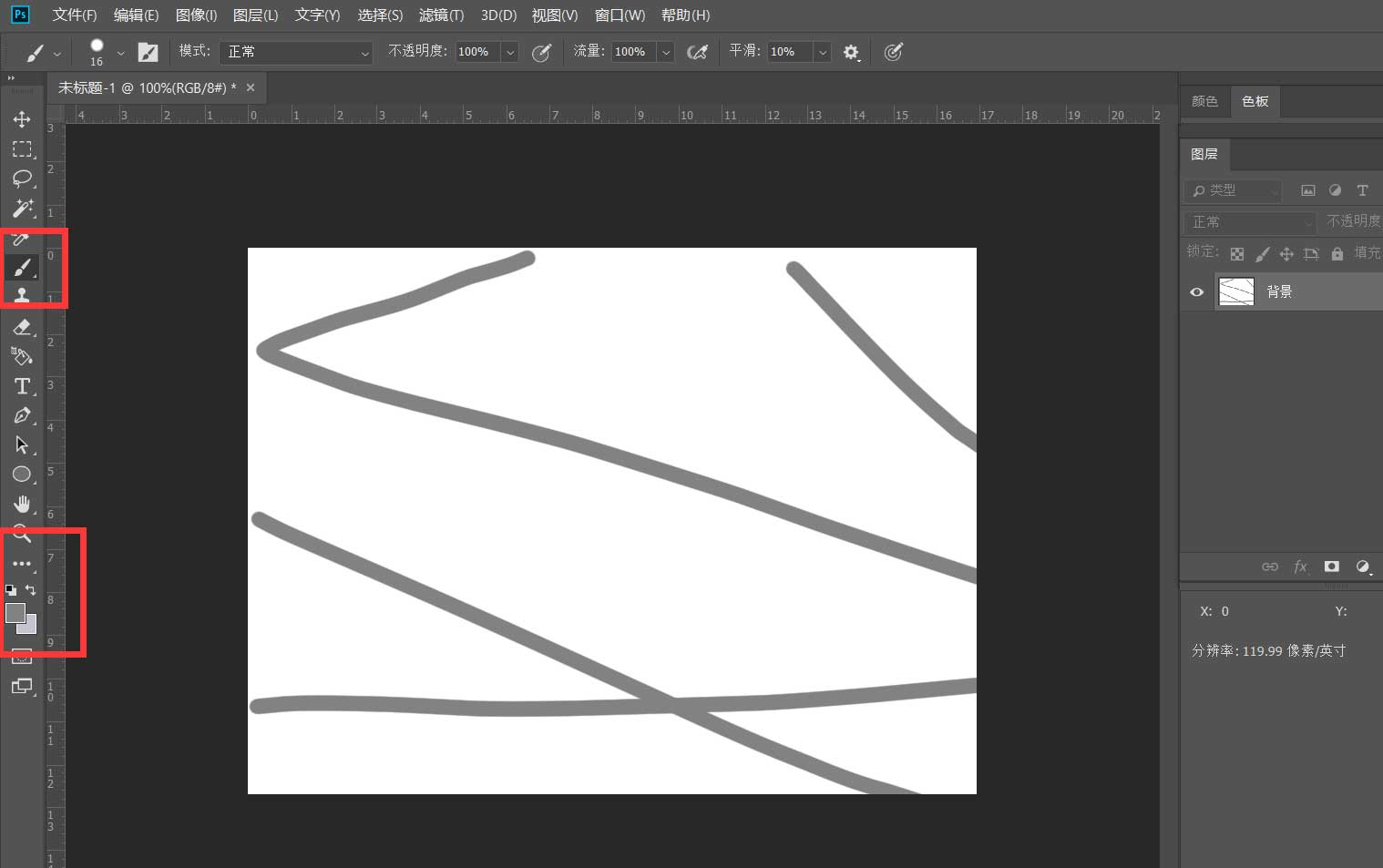
下面,我们点击【滤镜】——【液化】,将线条液化。


新建图层,选择干介质画笔,在画布上沿着涂抹的纹路进行描画。

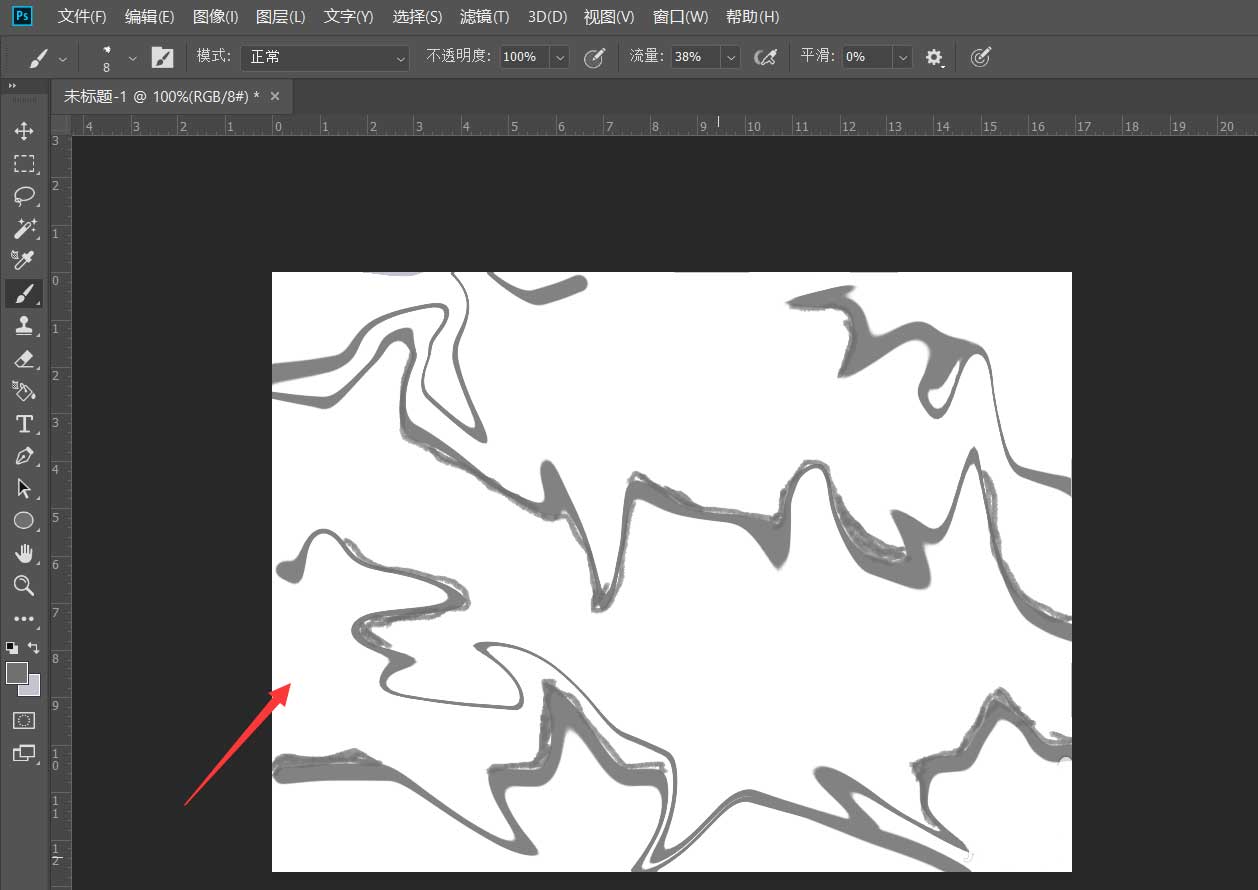
点击载入一张鎏金背景图片,如下图,在图片图层上右击,选择【创建剪贴蒙版】。


最后,我们就得到了鎏金纹理图片,如下图所示。

以上就是Photoshop制作鎏金线条效果的教程,希望大家喜欢,请继续关注程序员之家。
相关推荐:
相关文章
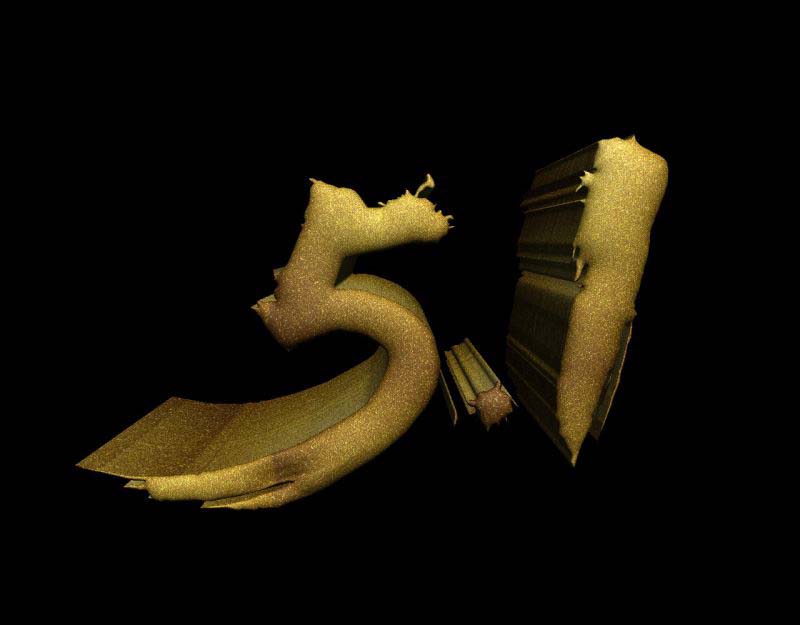 ps怎样利用3D工具制作大气好看的五一金沙立体字?运用PHOTOSHOP软件,可以很简单的制作大家想要的照片,下面和小编一起来看看具体步骤吧2018-04-11
ps怎样利用3D工具制作大气好看的五一金沙立体字?运用PHOTOSHOP软件,可以很简单的制作大家想要的照片,下面和小编一起来看看具体步骤吧2018-04-11 ps怎样设计制作细腻光滑带质感的黄金字?运用PHOTOSHOP软件,可以很简单的制作大家想要的照片,下面和小编一起来看看具体步骤吧2018-04-04
ps怎样设计制作细腻光滑带质感的黄金字?运用PHOTOSHOP软件,可以很简单的制作大家想要的照片,下面和小编一起来看看具体步骤吧2018-04-04 ps怎么设计金属管状立体字?ps中想要设计一款立体的艺术字,该怎么设计呢?下面我们就来看看ps立体艺术字的设计方法,需要的朋友可以参考下2018-03-29
ps怎么设计金属管状立体字?ps中想要设计一款立体的艺术字,该怎么设计呢?下面我们就来看看ps立体艺术字的设计方法,需要的朋友可以参考下2018-03-29 ps怎样制作带金属质感的大理石立体字?运用PHOTOSHOP软件,可以很简单的制作大家想要的照片,下面和小编一起来看看具体步骤吧2018-03-22
ps怎样制作带金属质感的大理石立体字?运用PHOTOSHOP软件,可以很简单的制作大家想要的照片,下面和小编一起来看看具体步骤吧2018-03-22 ps怎样制作酷炫好看的金属纹理火焰字?运用PHOTOSHOP软件,可以很简单的制作大家想要的照片,下面和小编一起来看看具体步骤吧2018-03-21
ps怎样制作酷炫好看的金属纹理火焰字?运用PHOTOSHOP软件,可以很简单的制作大家想要的照片,下面和小编一起来看看具体步骤吧2018-03-21 ps怎么将银色的吊坠调色层黄金吊坠?ps中导入的银色吊坠,想要变成金色的吊坠,该怎么实现呢?我们可以对吊坠进行调色,下面我们就来看看详细的教程,需要的朋友可以参考下2018-03-12
ps怎么将银色的吊坠调色层黄金吊坠?ps中导入的银色吊坠,想要变成金色的吊坠,该怎么实现呢?我们可以对吊坠进行调色,下面我们就来看看详细的教程,需要的朋友可以参考下2018-03-12 ps怎么制作毛笔字效果?ai怎么做毛笔字体?是很多新手朋友都想知道的问题,今天小编就给大家介绍AI+PS制作金色和黑色毛笔字效果的几种常用方法,简单实用,需要的朋友赶紧2018-03-09
ps怎么制作毛笔字效果?ai怎么做毛笔字体?是很多新手朋友都想知道的问题,今天小编就给大家介绍AI+PS制作金色和黑色毛笔字效果的几种常用方法,简单实用,需要的朋友赶紧2018-03-09 ps怎样制作高贵华丽的妇女节金色钻石字?运用PHOTOSHOP软件,可以很简单的制作大家想要的照片,下面和小编一起来看看具体步骤吧2018-03-08
ps怎样制作高贵华丽的妇女节金色钻石字?运用PHOTOSHOP软件,可以很简单的制作大家想要的照片,下面和小编一起来看看具体步骤吧2018-03-08 ps怎么设计立体的金属拉丝文字?ps中系那个要设计一款立体发光的金属拉丝字体,该怎么设计呢?下面我们就来看看ps设计字体的教程,需要的朋友可以参考下2018-03-01
ps怎么设计立体的金属拉丝文字?ps中系那个要设计一款立体发光的金属拉丝字体,该怎么设计呢?下面我们就来看看ps设计字体的教程,需要的朋友可以参考下2018-03-01 ps怎样制作大气好看的闹元宵黄金描边火焰字?运用PHOTOSHOP软件,可以很简单的制作大家想要的照片,下面和小编一起来看看具体步骤吧2018-02-28
ps怎样制作大气好看的闹元宵黄金描边火焰字?运用PHOTOSHOP软件,可以很简单的制作大家想要的照片,下面和小编一起来看看具体步骤吧2018-02-28








最新评论